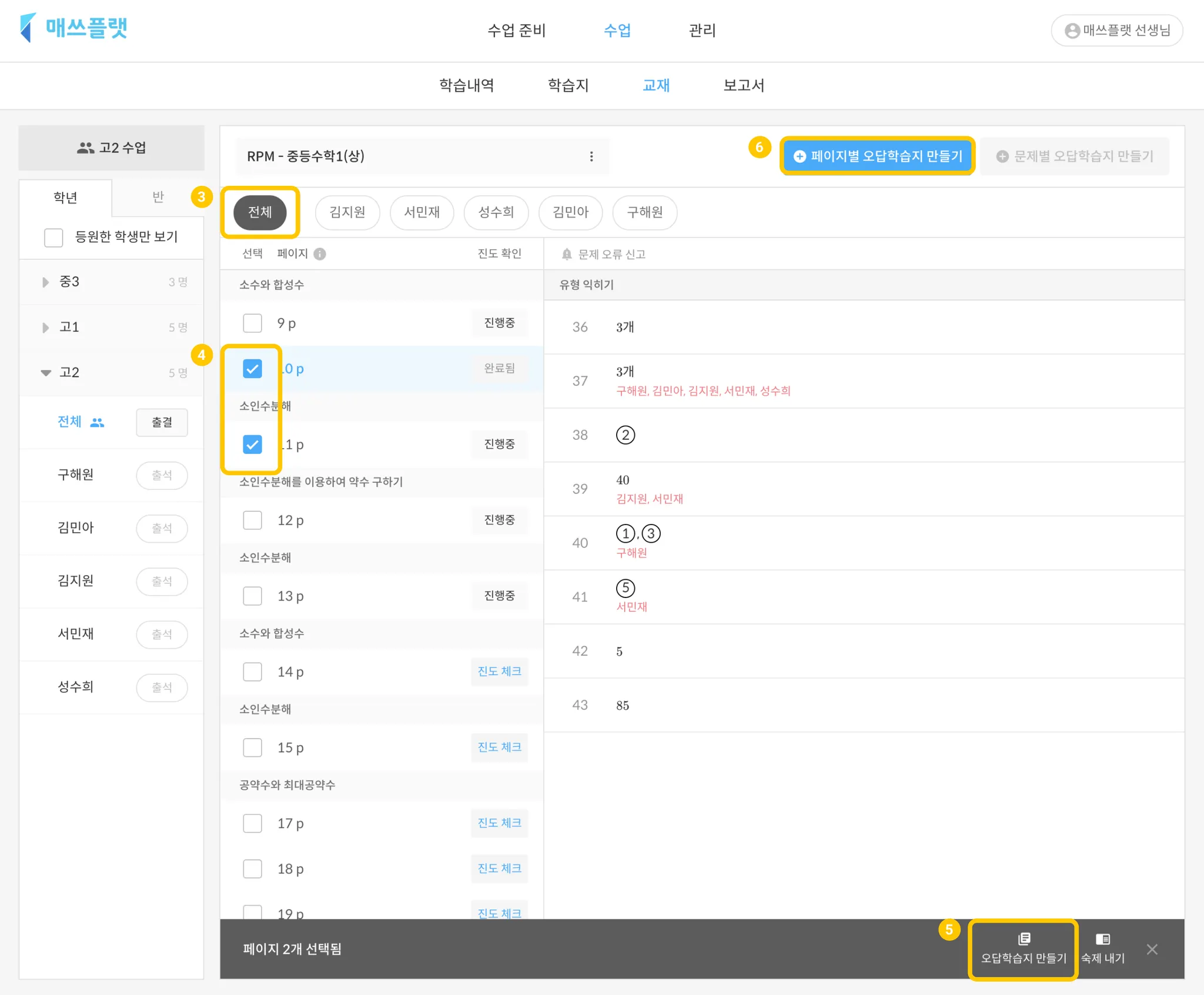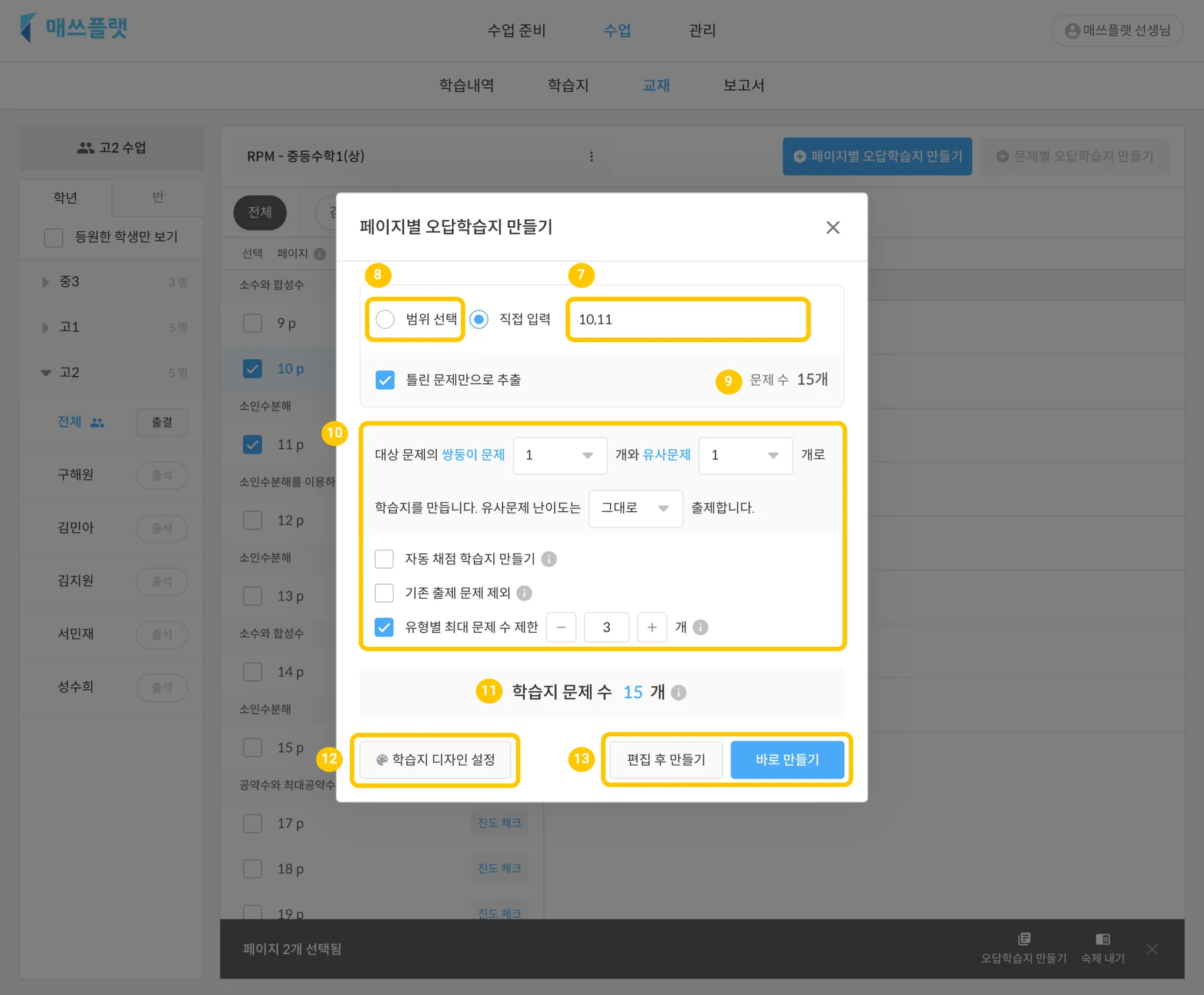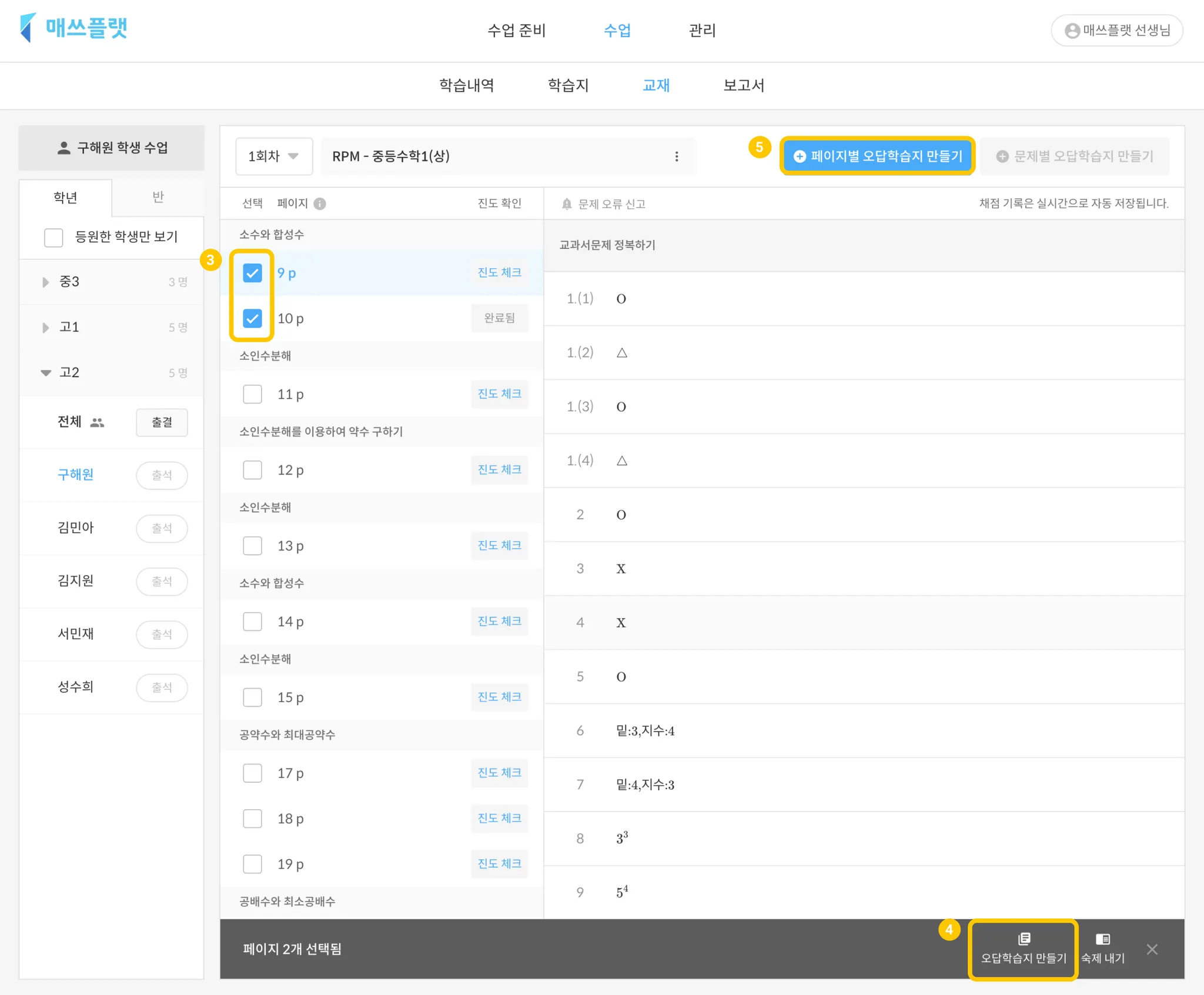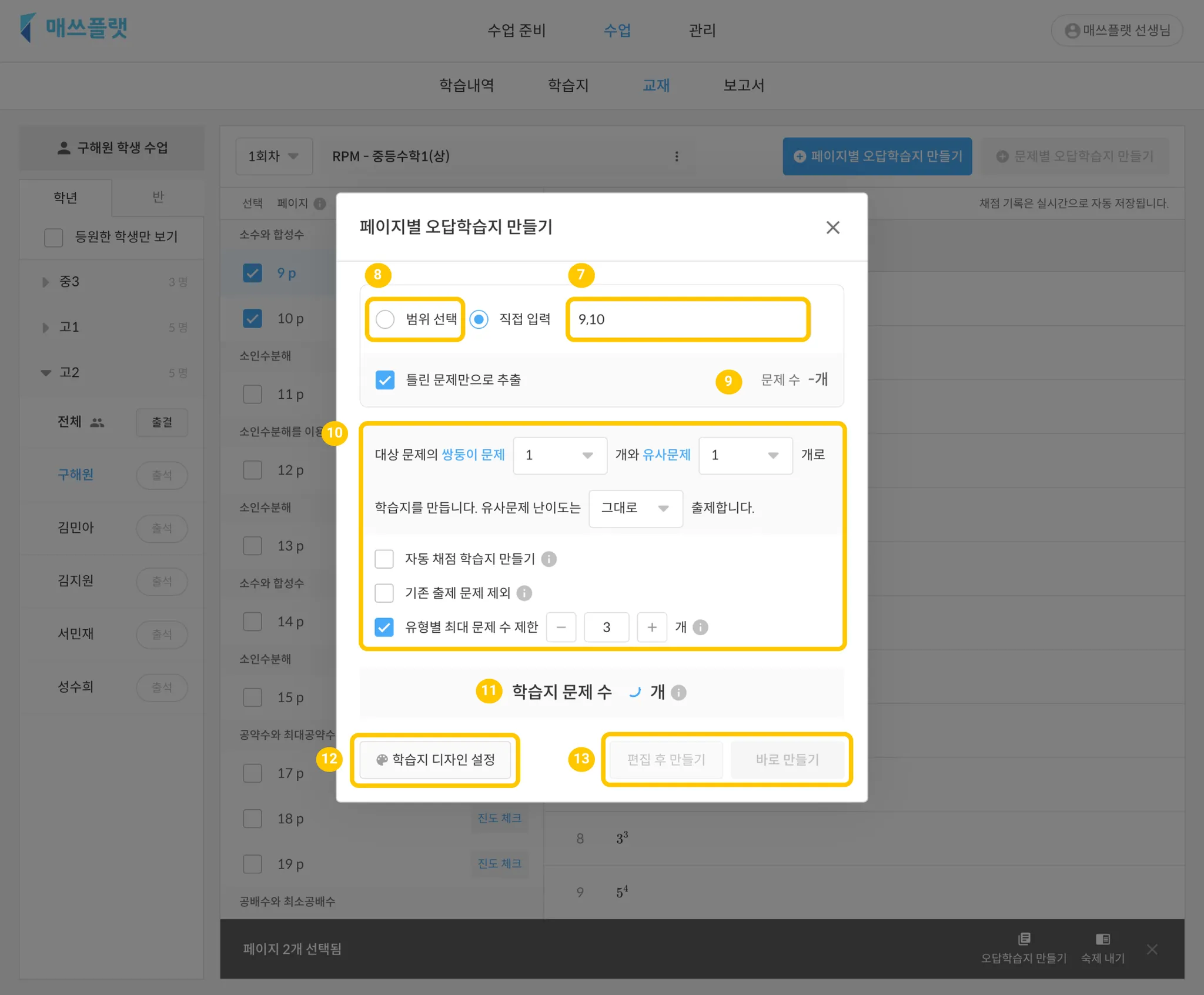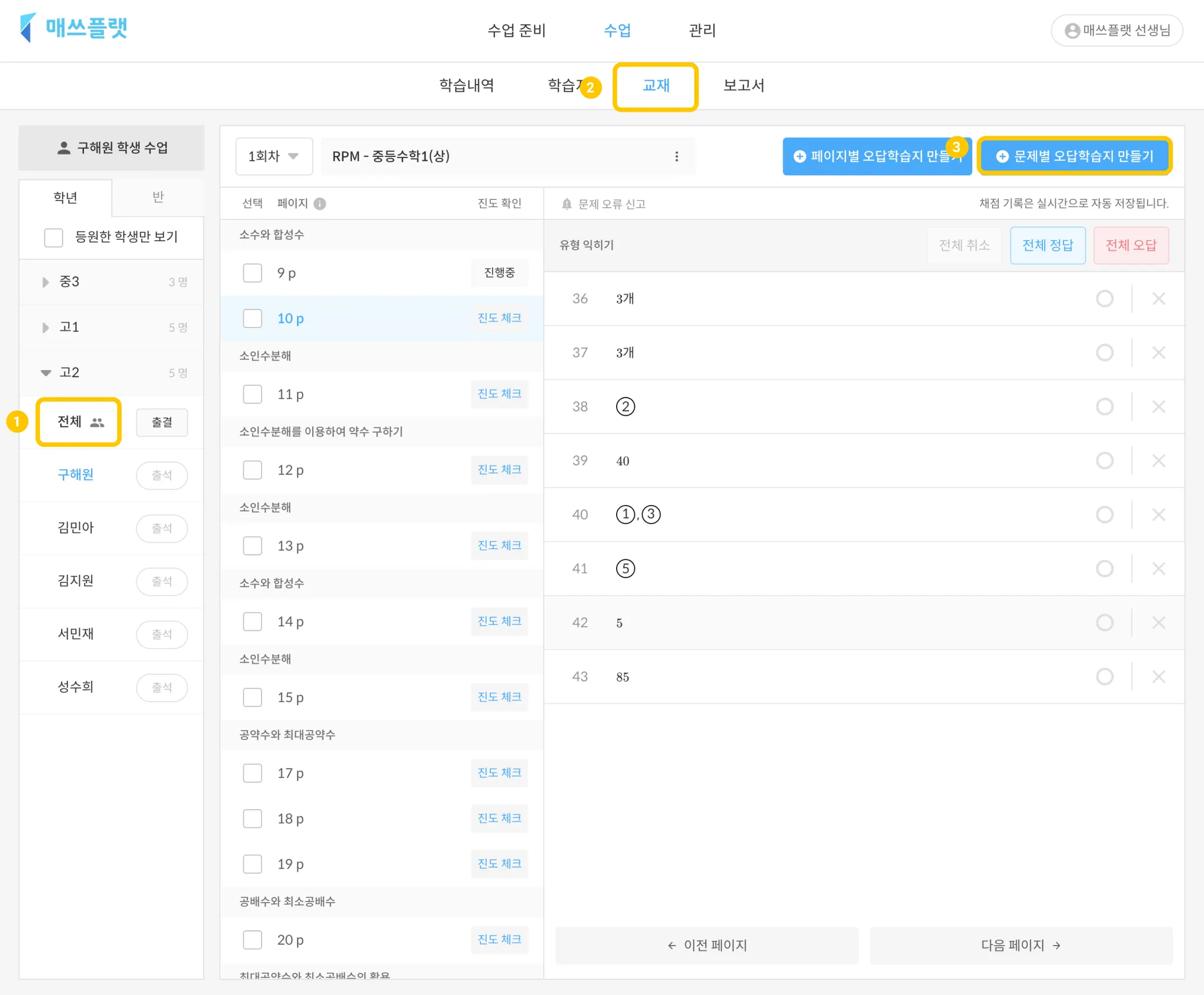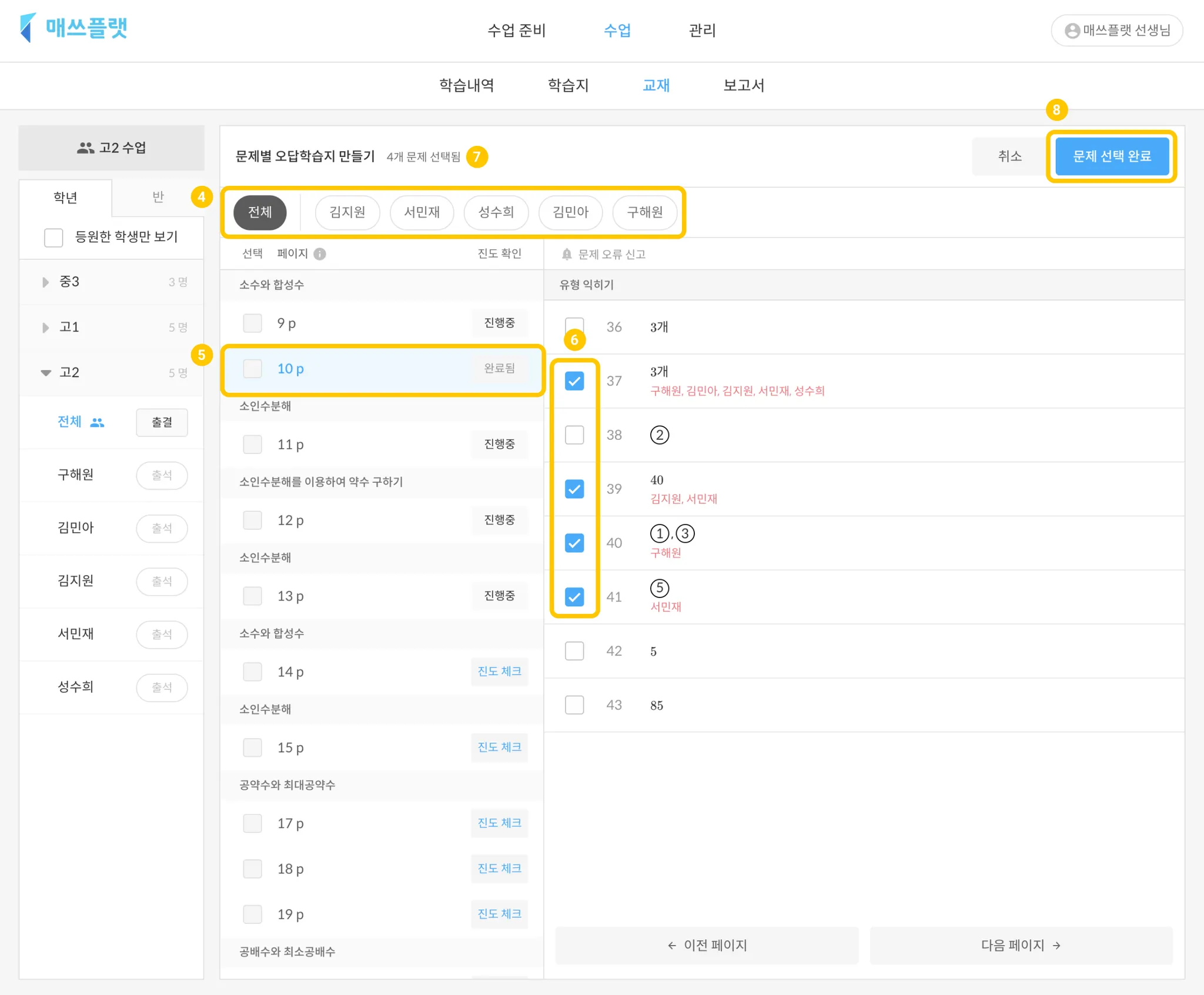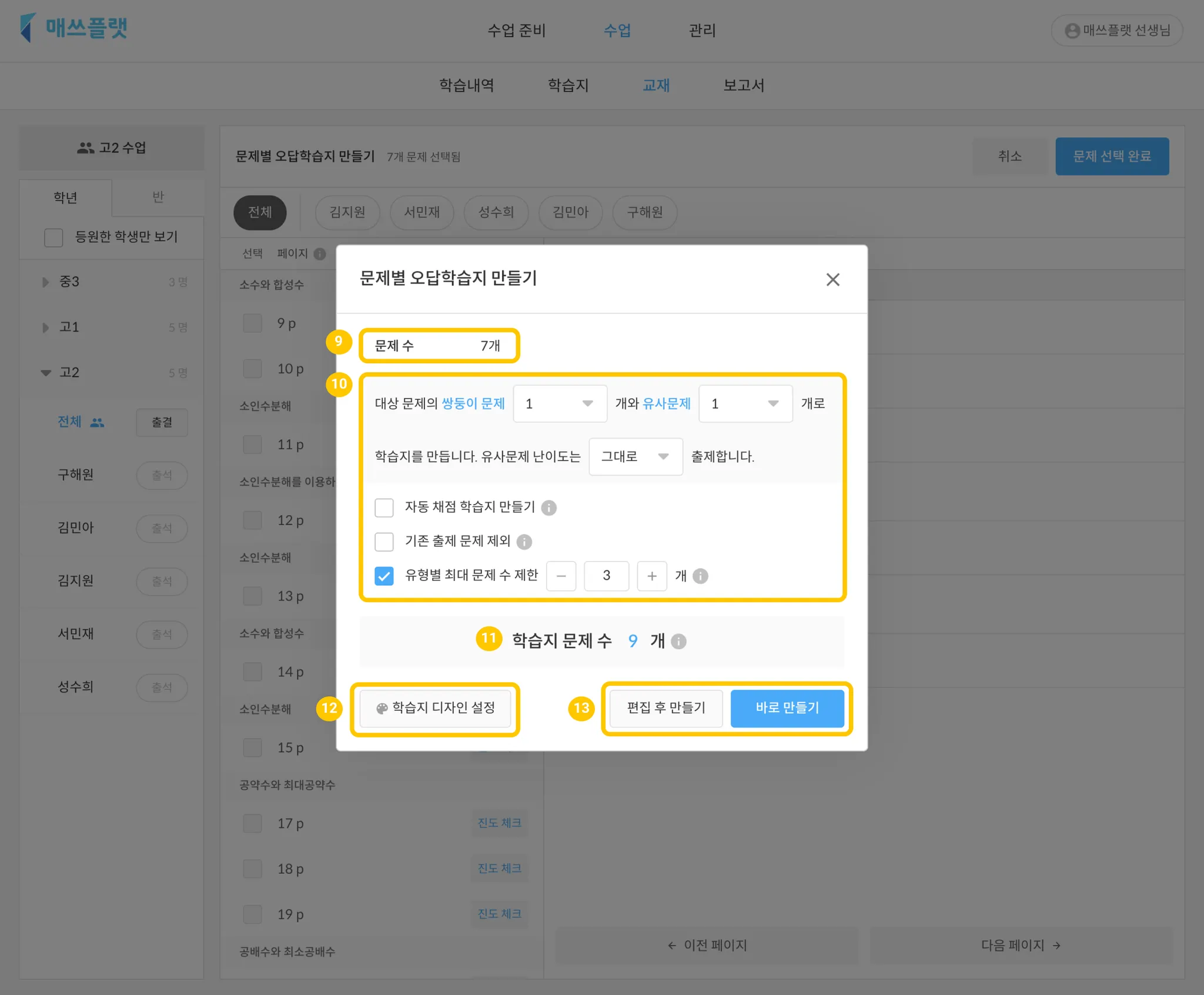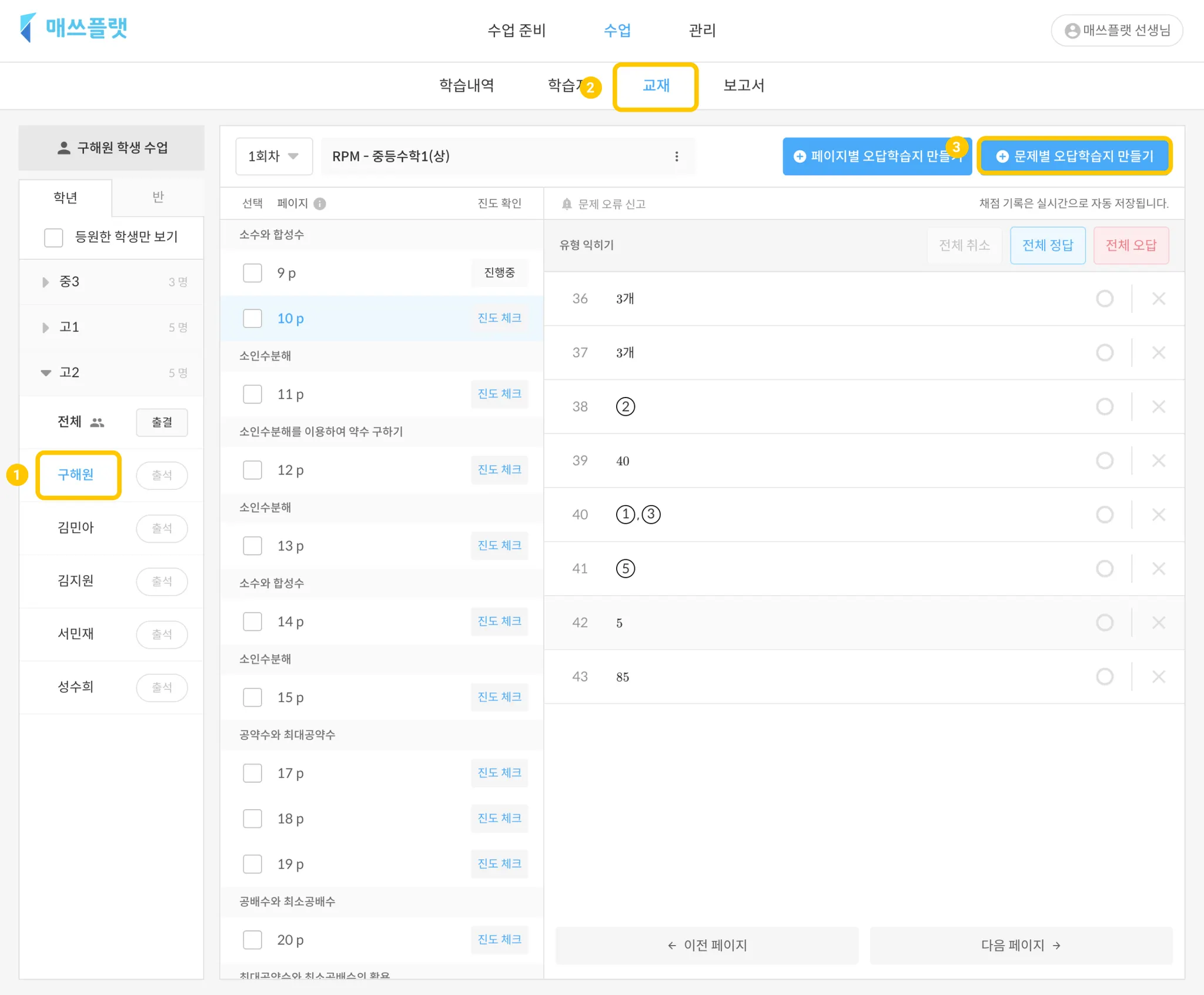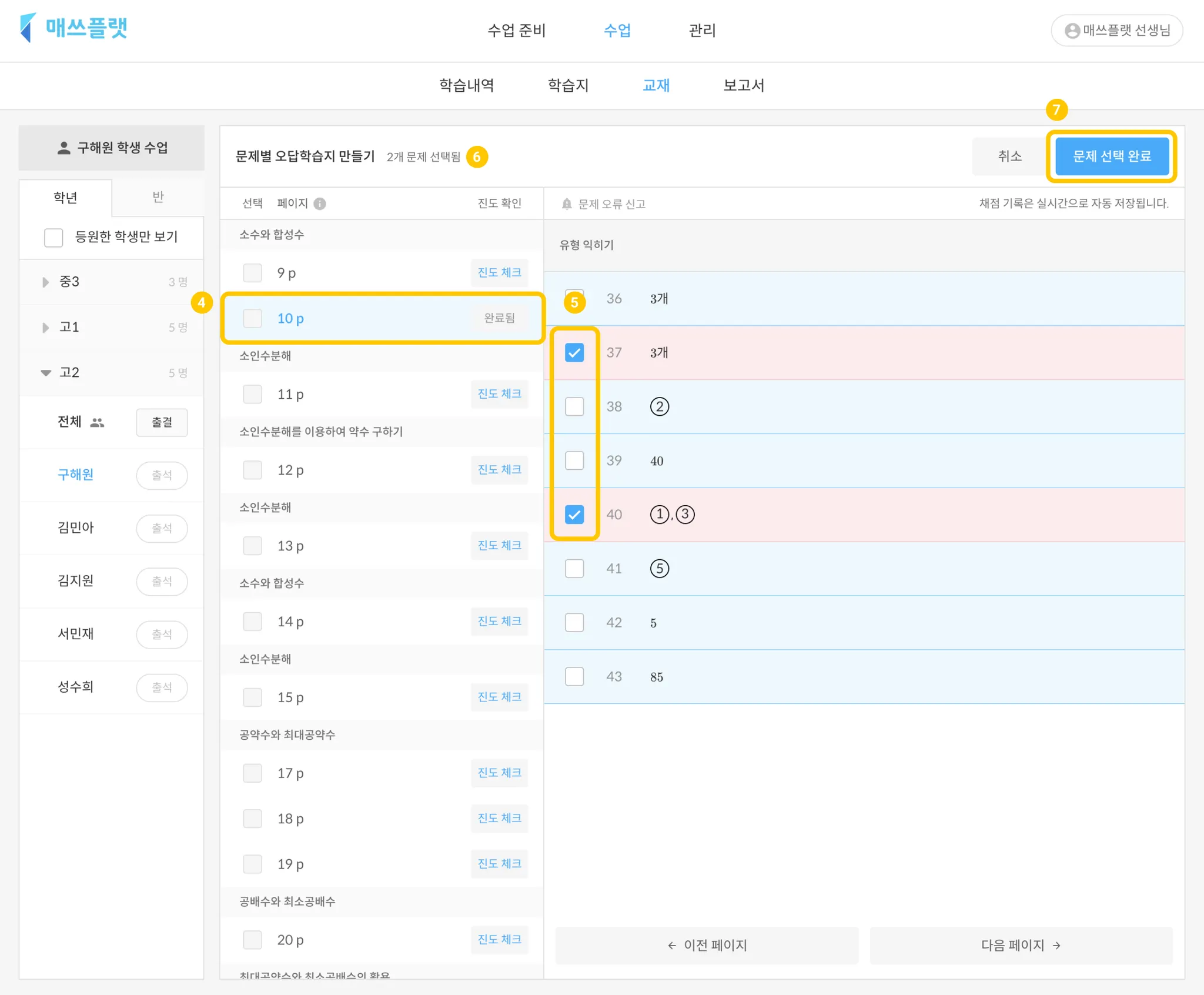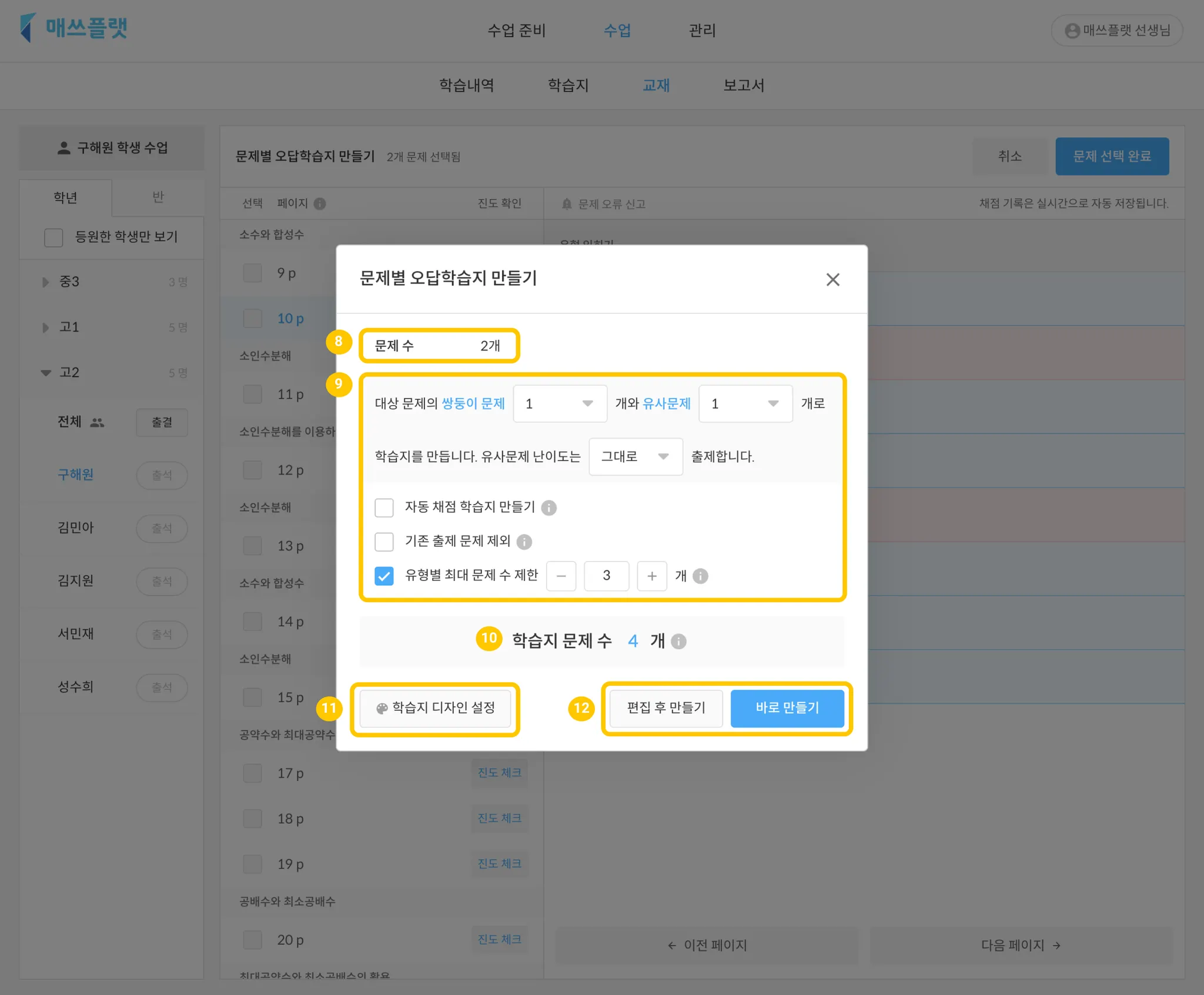수업 > 학년, 반 또는 학생 선택 > 교재
교재 오답 관리하기
•
'교재 오답 관리’는 어디까지 가능한가요?
매쓰플랫이 제공하는 교재의 쌍둥이와 유사 문제로 교재 오답학습지를 만들 수 있습니다.
틀린 문제와 숫자만 다른 쌍둥이 문제로 오답학습지를 만들어 학생들이 취약한 유형을 관리할 수 있습니다. 정, 오답에 상관없이 문제를 선택할 수 있어 복습용으로도 활용이 가능합니다.
유사 문제의 난이도를 설정하여 틀린 문제와 같은 유형에 속하고 유사도는 높으면서 더 쉽거나 어려운 문제로 오답학습지를 만들 수 있습니다. 즉, 학생들 수준에 맞게 오답 관리를 할 수 있습니다.
유사 문제란 무엇일까요?
매쓰플랫이 유형, 난이도 등을 계산하여 추천하는 유사도가 높은 문제입니다. 유사도가 높으면 쌍둥이 문제만큼 문제가 비슷합니다.
 ︎페이지별 오답학습지 만들기
︎페이지별 오답학습지 만들기
학년 및 반 페이지별 오답학습지 만들기
1.
[수업] - [학년 또는 반]을 선택하고 전체 버튼을 누릅니다.
2.
[교재]에 들어갑니다.
3.
상단의 전체 버튼을 누릅니다.
4.
오답학습지를 만들 페이지를 체크합니다.
5.
우측하단의 오답학습지 만들기 버튼을 누릅니다.
6.
또는 페이지를 체크하지 않고 바로 우측 상단의 페이지별 오답학습지 만들기 버튼을 눌러 오답학습지를 만들 수 있습니다.
7.
체크했던 페이지가 자동으로 입력되어 있습니다. 칸을 터치하여 수정도 가능합니다.
8.
범위 선택을 체크하여 시작 페이지와 끝 페이지를 설정할 수 있습니다.
9.
선택한 문제 수입니다.
10.
쌍둥이 문제, 유사 문제, 문제 옵션 등 원하는 조건을 선택합니다.
11.
학습지에 추천된 문제 수 입니다.
12.
학습지 디자인 설정을 눌러 오답 학습지 디자인을 수정 및 자주 쓰는 디자인을 템플릿으로 저장하여 사용할 수 있습니다.
13.
편집 후 만들기 또는 바로 만들기를 눌러 학습지를 만듭니다.
•
편집 후 만들기 : 학습지 만들기 2단계로 이동되어 오답 학습지에 포함될 문제를 확인 및 편집할 수 있습니다.
•
바로 만들기 : '교재 오답' 태그로 학습지가 바로 만들어지고 학생에게 자동으로 출제됩니다.
학년 및 반 오답 학습지의 틀린 문제 체크 기준은?
학년 또는 반에 포함된 학생들이 틀린 모든 문제를 체크합니다.
유형별 최대 문제 수 제한이란?
동일한 유형의 문제를 많이 출제하고 싶지 않을 때 1개의 유형에 포함될 문제 수를 제한할 수 있습니다.
ex)  유형당 문제 수 제한이 4개 일 경우
A유형 5문제 → 4문제
B유형 8문제 → 4문제
C유형 3문제 → 3문제
총 11문제가 출제됩니다.
유형당 문제 수 제한이 4개 일 경우
A유형 5문제 → 4문제
B유형 8문제 → 4문제
C유형 3문제 → 3문제
총 11문제가 출제됩니다.
학생 1명 페이지별 오답학습지 만들기
1.
[수업] - [학년 또는 반]을 선택하고 학생 이름 을 누릅니다.
2.
[교재]에 들어갑니다.
3.
오답학습지를 만들 페이지를 체크합니다.
4.
우측하단의 오답학습지 만들기 버튼을 누릅니다.
5.
또는 페이지를 체크하지 않고 바로 우측 상단의 페이지별 오답학습지 만들기 버튼을 눌러 오답학습지를 만들 수 있습니다.
7.
체크했던 페이지가 자동으로 입력되어 있습니다. 칸을 터치하여 수정도 가능합니다.
8.
범위 선택을 체크하여 시작 페이지와 끝 페이지를 설정할 수 있습니다.
9.
선택한 문제 수입니다.
10.
쌍둥이 문제, 유사 문제, 문제 옵션 등 원하는 조건을 선택합니다.
11.
학습지에 추천된 문제 수 입니다.
12.
학습지 디자인 설정을 눌러 오답 학습지 디자인을 수정 및 자주 쓰는 디자인을 템플릿으로 저장하여 사용할 수 있습니다.
13.
편집 후 만들기 또는 바로 만들기를 눌러 학습지를 만듭니다.
•
편집 후 만들기 : 학습지 만들기 2단계로 이동되어 오답 학습지에 포함될 문제를 확인 및 편집할 수 있습니다.
•
바로 만들기 : '교재 오답' 태그로 학습지가 바로 만들어지고 학생에게 자동으로 출제됩니다.
유형별 최대 문제 수 제한이란?
동일한 유형의 문제를 많이 출제하고 싶지 않을 때 1개의 유형에 포함될 문제 수를 제한할 수 있습니다.
ex)  유형당 문제 수 제한이 4개 일 경우
A유형 5문제 → 4문제
B유형 8문제 → 4문제
C유형 3문제 → 3문제
총 11문제가 출제됩니다.
유형당 문제 수 제한이 4개 일 경우
A유형 5문제 → 4문제
B유형 8문제 → 4문제
C유형 3문제 → 3문제
총 11문제가 출제됩니다.
 ︎교재 문제별 오답학습지 만들기
︎교재 문제별 오답학습지 만들기
학년 및 반 문제별 오답학습지 만들기
1.
[수업] - [학년 또는 반]을 선택하고 전체 버튼을 누릅니다.
2.
[교재]에 들어갑니다.
3.
문제별 오답학습지 만들기 버튼을 누릅니다.
4.
상단에서 전체 또는 학생 이름 버튼을 누릅니다.
•
전체 : 오답 학습지를 만든 뒤 학년 또는 반의 전체 학생에게 출제합니다.
•
학생 이름 : 오답 학습지를 만든 뒤 해당 학생에게 출제합니다.
5.
페이지를 선택합니다.
6.
문제를 선택합니다.
7.
선택한 문제 수를 확인합니다.
8.
문제 선택 완료 버튼을 누릅니다.
9.
선택한 문제 수입니다.
10.
쌍둥이 문제, 유사 문제, 문제 옵션 등 원하는 조건을 선택합니다.
11.
학습지에 추천된 문제 수 입니다.
12.
학습지 디자인 설정을 눌러 오답 학습지 디자인을 수정 및 자주 쓰는 디자인을 템플릿으로 저장하여 사용할 수 있습니다.
13.
편집 후 만들기 또는 바로 만들기를 눌러 학습지를 만듭니다.
•
편집 후 만들기 : 학습지 만들기 2단계로 이동되어 오답 학습지에 포함될 문제를 확인 및 편집할 수 있습니다.
•
바로 만들기 : '교재 오답' 태그로 학습지가 바로 만들어지고 학생에게 자동으로 출제됩니다.
유형별 최대 문제 수 제한이란?
동일한 유형의 문제를 많이 출제하고 싶지 않을 때 1개의 유형에 포함될 문제 수를 제한할 수 있습니다.
ex)  유형당 문제 수 제한이 4개 일 경우
A유형 5문제 → 4문제
B유형 8문제 → 4문제
C유형 3문제 → 3문제
총 11문제가 출제됩니다.
유형당 문제 수 제한이 4개 일 경우
A유형 5문제 → 4문제
B유형 8문제 → 4문제
C유형 3문제 → 3문제
총 11문제가 출제됩니다.
학생 1명 문제별 오답학습지 만들기
1.
[수업] - [학년 또는 반]을 선택하고 학생 이름 을 누릅니다.
2.
[교재]에 들어갑니다.
3.
문제별 오답학습지 만들기 버튼을 누릅니다.
4.
페이지를 선택합니다.
5.
문제를 선택합니다.
6.
선택한 문제 수를 확인합니다.
7.
문제 선택 완료 버튼을 누릅니다.
9.
선택한 문제 수입니다.
10.
쌍둥이 문제, 유사 문제, 문제 옵션 등 원하는 조건을 선택합니다.
11.
학습지에 추천된 문제 수 입니다.
12.
학습지 디자인 설정을 눌러 오답 학습지 디자인을 수정 및 자주 쓰는 디자인을 템플릿으로 저장하여 사용할 수 있습니다.
13.
편집 후 만들기 또는 바로 만들기를 눌러 학습지를 만듭니다.
•
편집 후 만들기 : 학습지 만들기 2단계로 이동되어 오답 학습지에 포함될 문제를 확인 및 편집할 수 있습니다.
•
바로 만들기 : '교재 오답' 태그로 학습지가 바로 만들어지고 학생에게 자동으로 출제됩니다.
유형별 최대 문제 수 제한이란?
동일한 유형의 문제를 많이 출제하고 싶지 않을 때 1개의 유형에 포함될 문제 수를 제한할 수 있습니다.
ex)  유형당 문제 수 제한이 4개 일 경우
A유형 5문제 → 4문제
B유형 8문제 → 4문제
C유형 3문제 → 3문제
총 11문제가 출제됩니다.
유형당 문제 수 제한이 4개 일 경우
A유형 5문제 → 4문제
B유형 8문제 → 4문제
C유형 3문제 → 3문제
총 11문제가 출제됩니다.
이전 페이지
다음 페이지
관련 기능
설명되지 않은 부분이 있나요?